初期設定について
ヤマダニューモバイルのSIMカードを利用するにあたっては、SIMカードの取り付け及びアクセスポイント名(APN)設定が必要となりますので、
下記手順に従って各種設定をお願いいたします。
※端末の種類やバージョンによっては、各種設定が異なる場合がございます。お使いの端末の詳しい設定方法は、販売元事業者にお問い合わせください。
iOS端末
android端末
Windows端末
【iPhone】SIMカードの取り付け方法
※SIMカードの取り付け・取り外しを行う時は、必ず充電器を取り外し、端末の電源が切れた状態で行ってください。
SIMカード、SIMピン、端末を用意
ヤマダニューモバイルのSIMカード、iPhone付属のSIMピン(無い場合はペーパクリップ)、iPhoneを用意します。
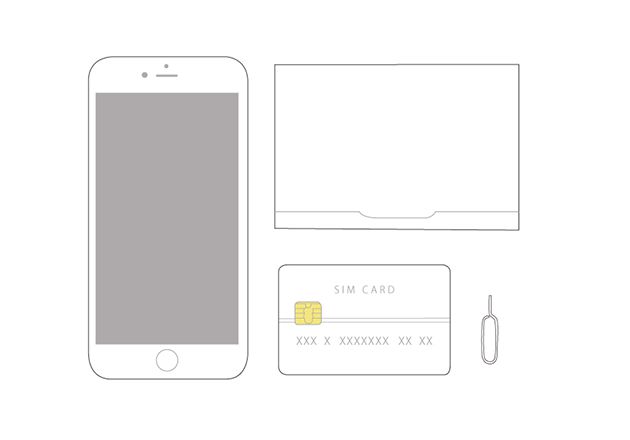
台紙からSIMカードを取り外す
SIMカードは、台紙に取り付けられた状態で届きます。
取り外しの際には、カードの金属部分にはできるだけ触れないように、指で軽く押して取り外してください。
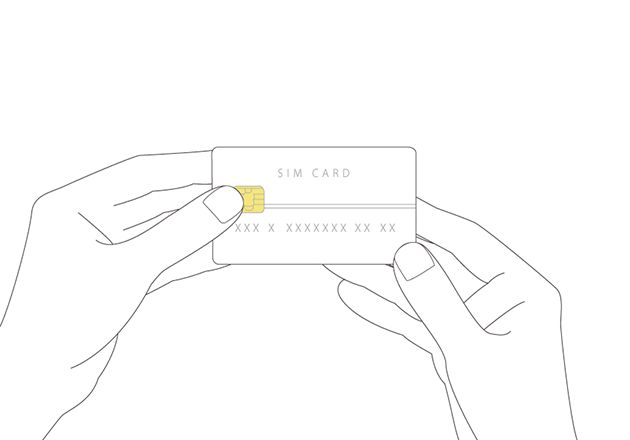
SIMトレイを取り出す
iPhoneの側面にある小さな穴にSIMピンを差し込んで、トレイが開くまで押し込みます。
トレイが開いたら、指で引っ張り出してください。
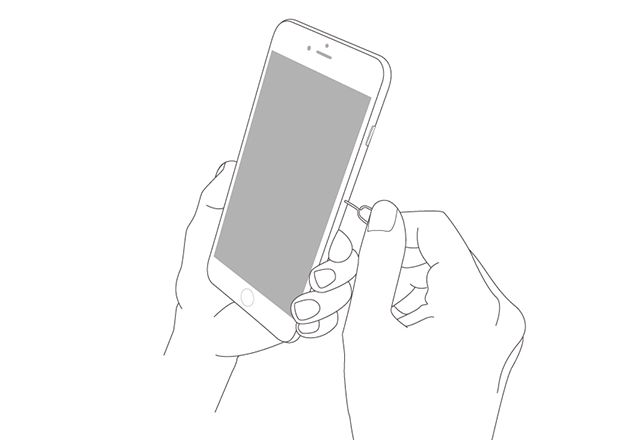
トレイにSIMカードをセット
先ほど取り出したトレイにSIMカードをセットしたら、再びトレイをiPhoneに挿入してください。
※SIMカードの向きに注意してください。
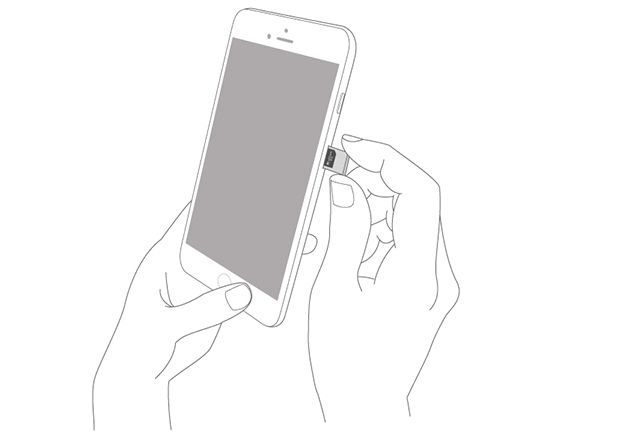
iPhoneの電源を投入
正しくセットできていない場合、エラーメッセージが表示されますので、電源を落としてSIMカードをセットし直してください。
正常に起動できたら、下記の手順で、アクセスポイント名(APN)設定を行ってください。
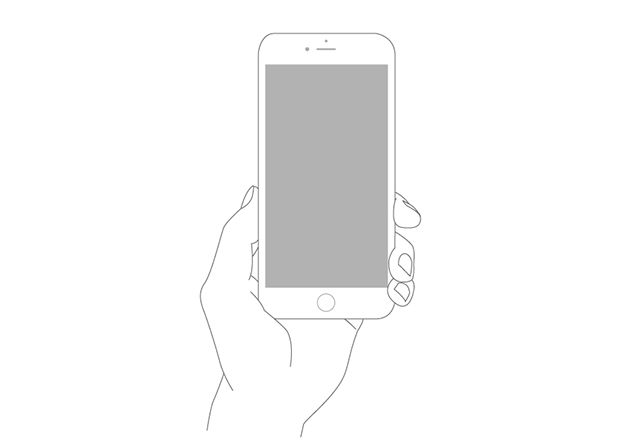
【iPhone】アクセスポイント名(APN)設定
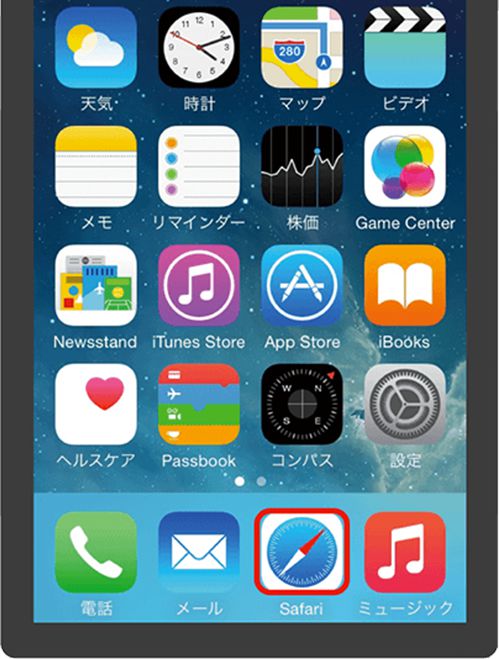
Wi-Fi経由でインターネットへ接続。
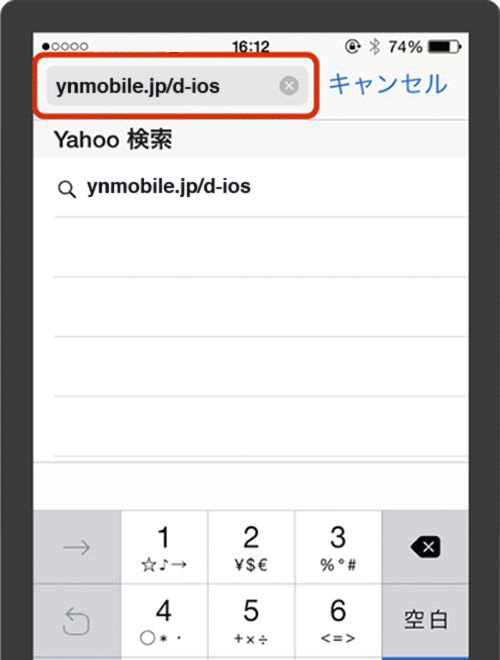
ブラウザのURL入力欄をタップし、[ynmobile.jp/d-ios]と入力します。
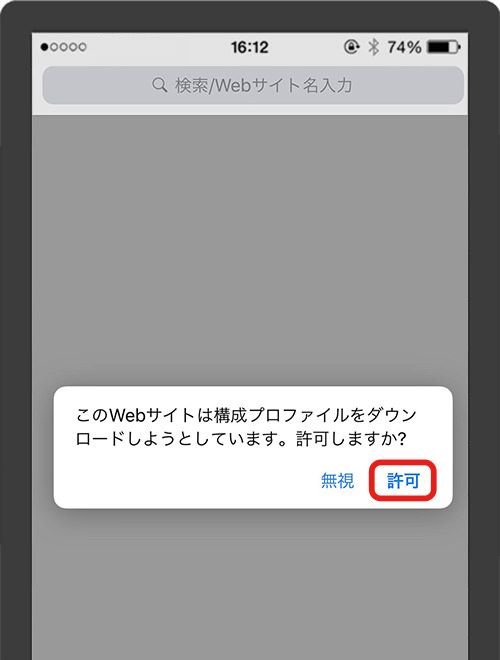
iOS12.2以降の場合、構成プロファイルのダウンロード許可の画面がでますので[ 許可 ]をタップします。
※iOS12.2未満の方はstep.6へお進みください。
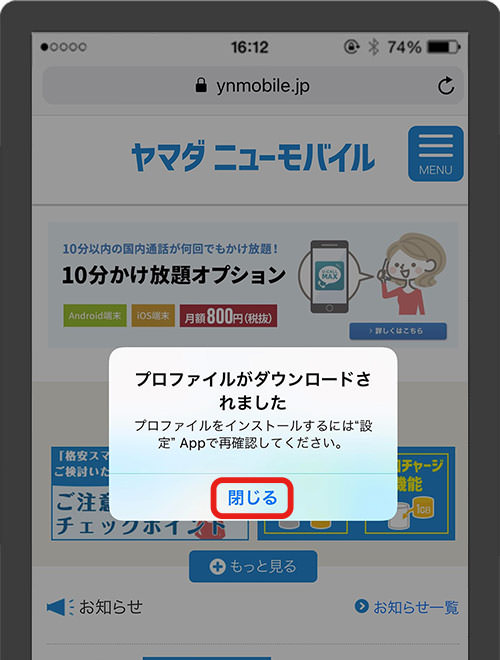
プロファイルがダウンロードされたら[ 閉じる ]をタップします。
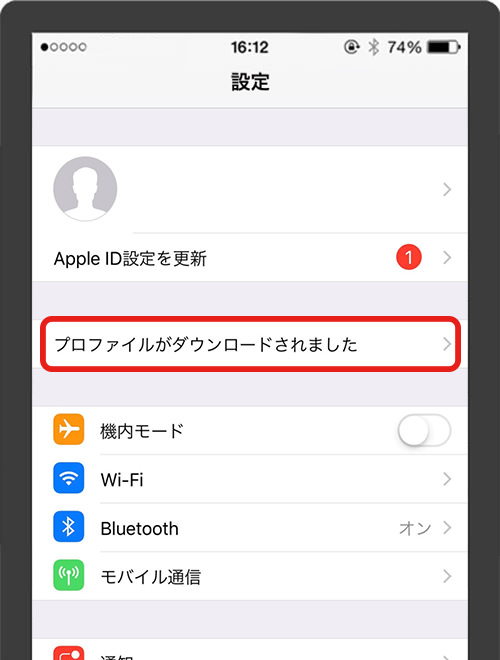
ホーム画面に戻り、[ 設定 ]をタップし、[ プロファイルがダウンロードされました ]をタップします。
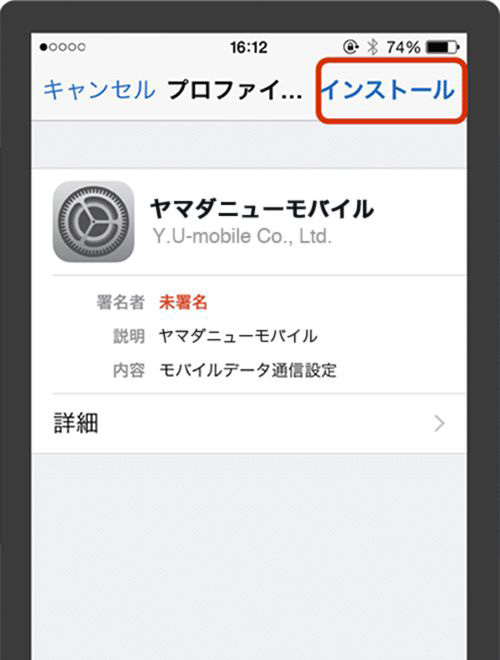
プロファイルが表示されるので、[インストール]をタップします。
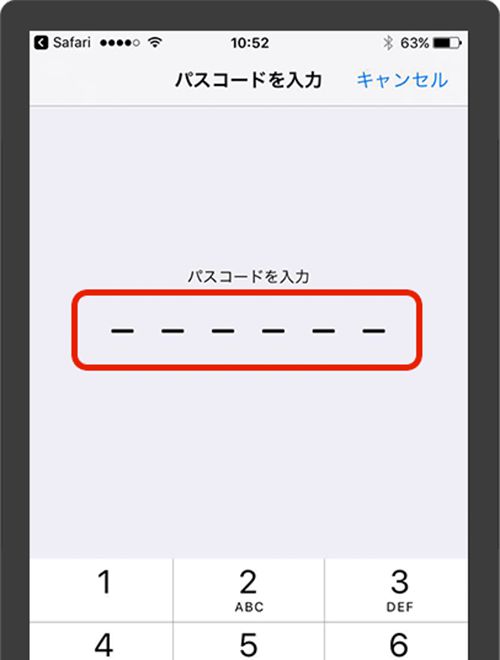
パスコードを入力します。
※桁数はOSのバージョンによって異なります。
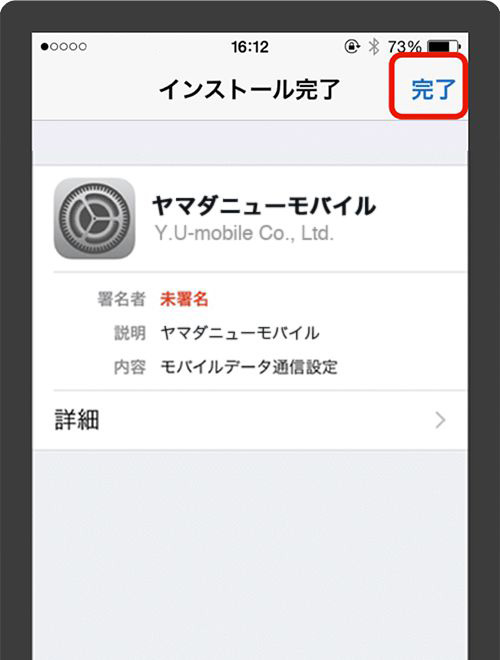
[インストール完了]画面が表示されます。[完了]をタップします。
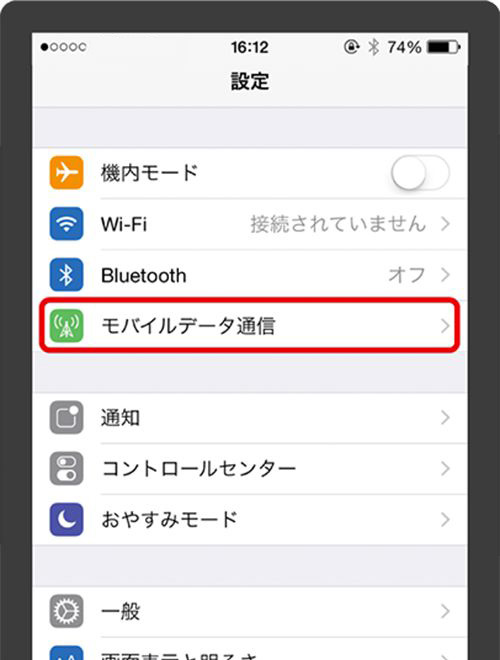
[設定]画面を開き、[モバイルデータ通信]をタップします。
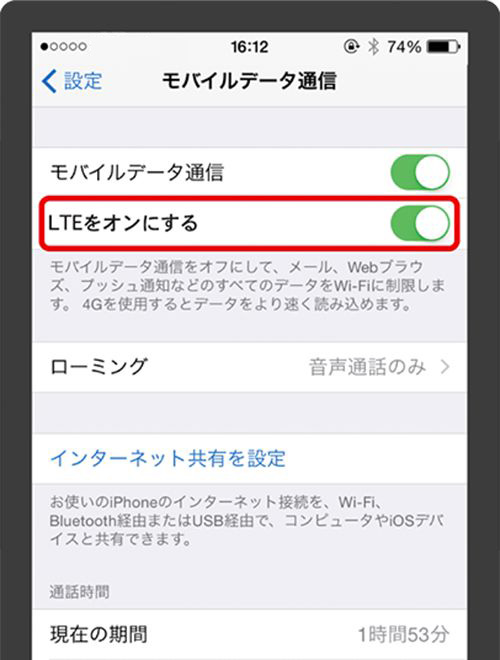
[LTE回線を使用]をオンにし、設定完了です。

